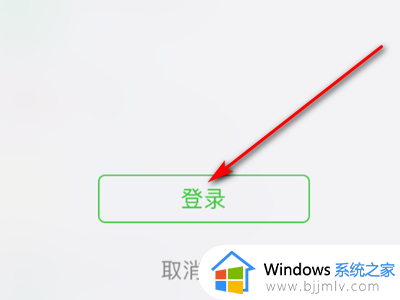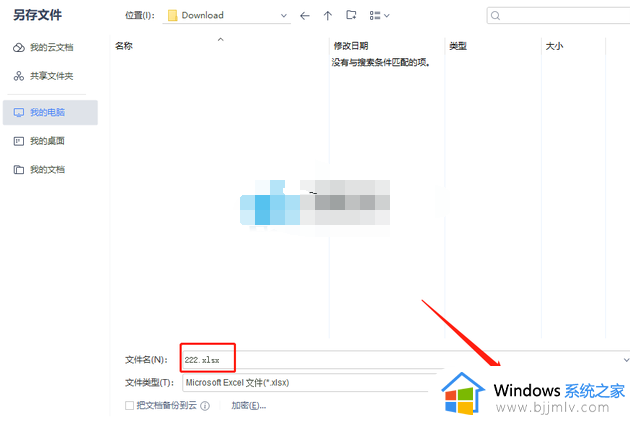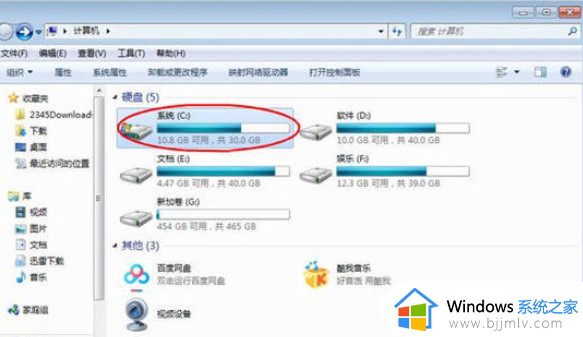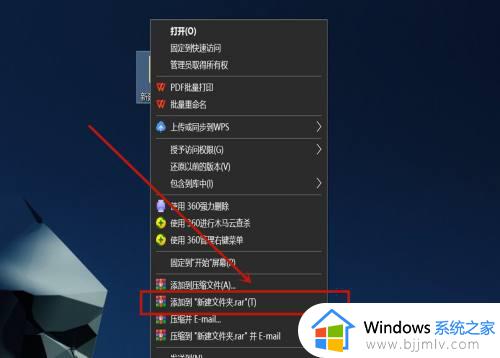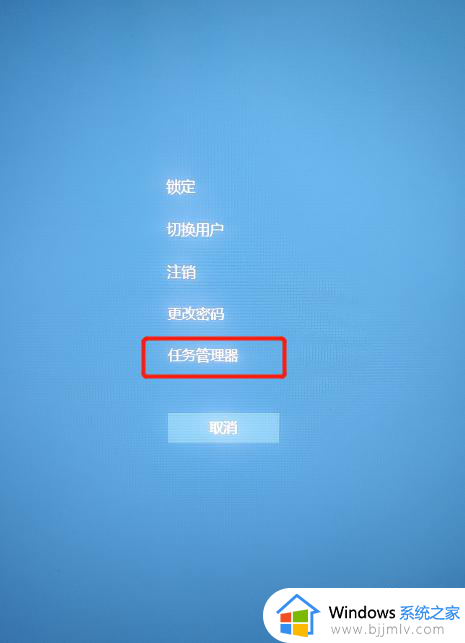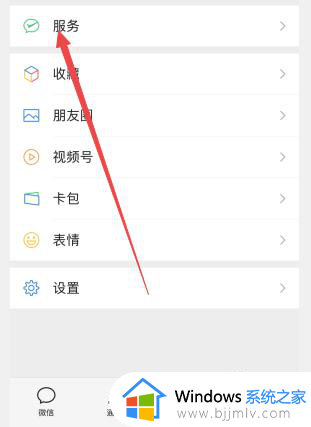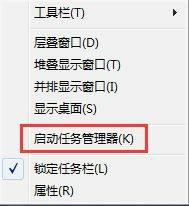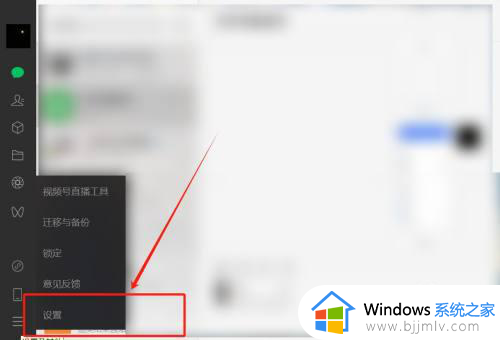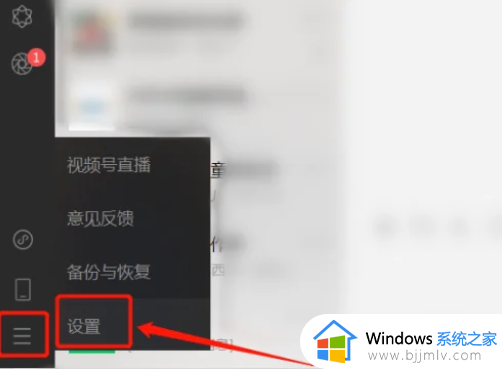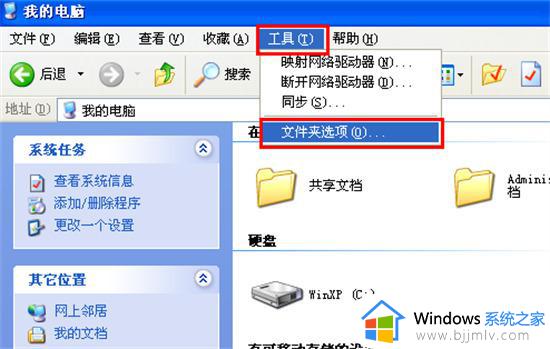电脑微信无法接收发文件怎么办 微信pc端无法接收文件如何处理
更新时间:2024-01-23 17:03:59作者:runxin
许多用户在日常使用电脑办公的时候,也需要用到微信通讯工具来进行通讯聊天,同时也能够在微信中发送文件来提高办公效率,然而有用户在电脑上登录微信之后,却遇到了无法接收发文件的情况,对此电脑微信无法接收发文件怎么办呢?这里小编就来教大家微信pc端无法接收文件如何处理,一起来看看吧。
具体方法:
1、首先,打开电脑版微信,如下所示。
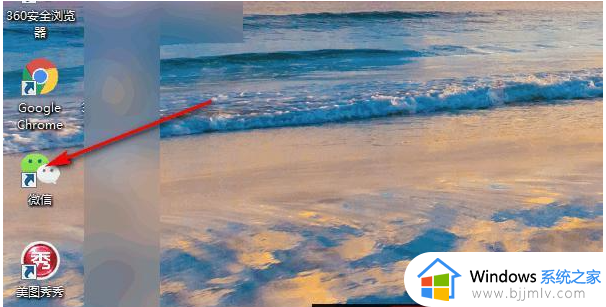
2、其次,进入微信主界面。然后单击左下方的三条杠图标。
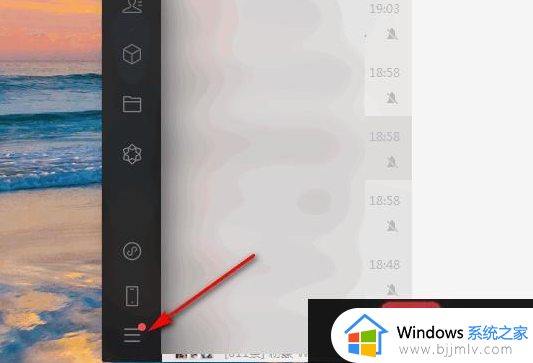
3、单击菜单栏,选择设置选项,如下图所示。
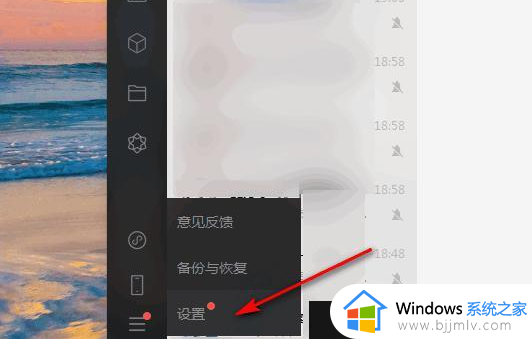
4、接着,在弹出窗口中。单击文件管理,然后删除自动下载前面的√,如下图所示。
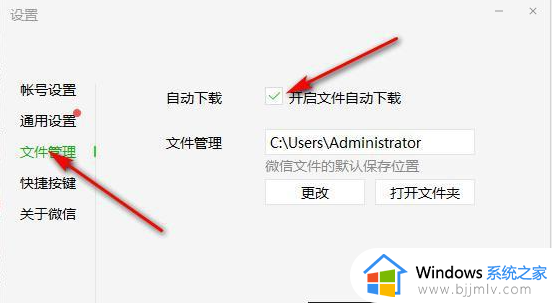
5、在弹出窗口中,单击“确定”即可解决。
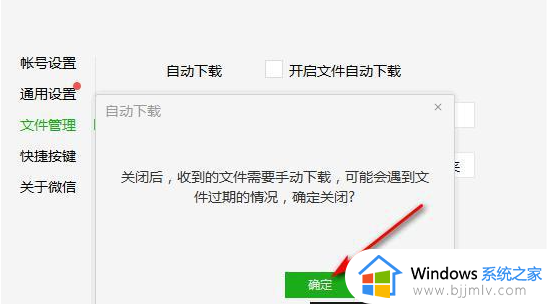
6、最后,可以看到就可以接收文件了。
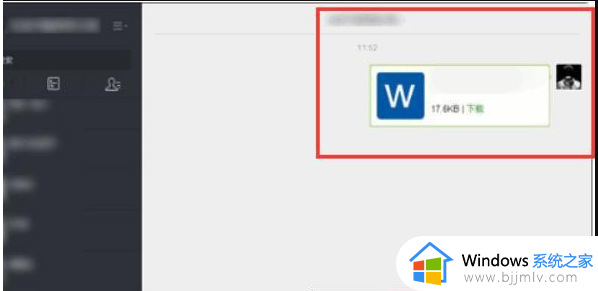
上述就是小编告诉大家的电脑端微信无法收发文件如何处理所有内容了,还有不清楚的用户就可以参考一下小编的步骤进行操作,希望本文能够对大家有所帮助。